Підтримка Windows 7 офіційно закінчилася і це означає, що настав час оновити вашу систему до Windows 10. Але й з новою системою можуть траплятися дивні речі. Наприклад, користувачі скаржаться, що після встановлення чергового оновлення Windows іноді трапляється, наприклад, що майже нова батарея цілком справного ноутбука перестає заряджатися. Водночас ноутбук показує, що він підключений до електромережі.
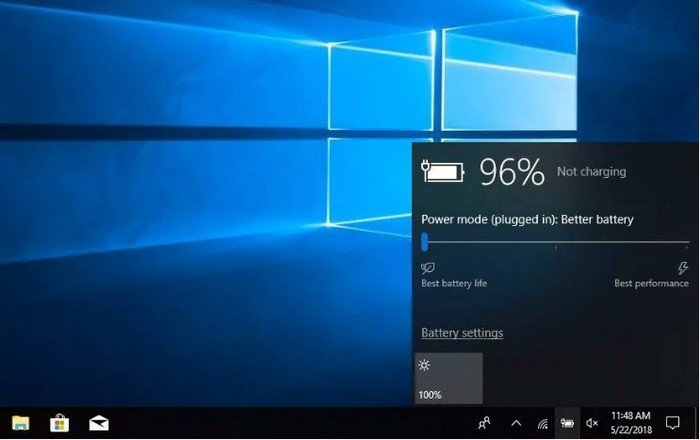
Втім, як виявив Мет Еліот (Matt Elliott), тестувальник ПК, ця проблема не є рідкістю і періодично виникає після оновлення Windows. На щастя, є легкий спосіб її виправлення. Можливо він не спрацює у 100% випадків, коли ви зіштовхнулися з такою проблемою, однак, варто спробувати. Ось як повернути акумулятору свого ноутбука здатність заряджатися, коли він був підключений до електромережі.
Якщо ваш ноутбук відмовляється заряджати акумулятор, навіть коли він визнає, що підключений до електромережі, ось що потрібно зробити:
1-й спосіб
- Відкрийте Диспетчер пристроїв, увівши в рядок пошуку словосполучення «Диспетчер пристроїв» (Device Manager) або клацніть правою кнопкою миші на кнопку Пуск та виберіть потрібний пункт з меню, що випадає.
- Натисніть «Батареї» у цьому списку, щоб розгорнути його, і ви побачите два пункти: «Адаптер змінного струму Microsoft» та «Метод керування, сумісний з Microsoft ACPI».
- Клацніть правою кнопкою миші на кожному елементі та виберіть «Видалити пристрій» (Uninstall device). Таким чином ви видаляєте драйвери акумулятора вашого ноутбука, але не хвилюйтесь, оскільки вони автоматично будуть перевстановлені під час перезавантаження ноутбука.
- Перезавантажте ноутбук. Перевірте, чи тепер заряджається батарея.
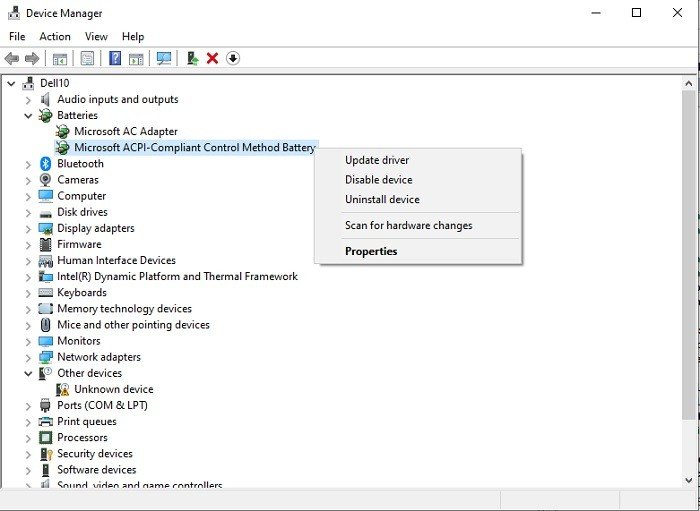
В Диспетчері пристроїв зайдіть в розділ «Батареї» та видаліть всі пристрої, які там є
2-й спосіб
Якщо процедура, наведена вище, не допомогла розв’язувати проблему, доведеться виконати складіший алгоритм дій.
- Спочатку видаліть всі драйвери в розділі «Батареї» в «Диспетчері пристроїв», як вказано в першому методі.
- Вимкніть ноутбук.
- Відключіть кабель живлення від ноутбука.
- Якщо ваш ноутбук має знімний акумулятор, витягніть його. Якщо у вашого ноутбука батарея не знімна, тоді вам прийдеться відкрутити нижню панель та витягнути акумулятор, відключивши його від материнської плати.
- Через хвилину поставте батарею назад та під’єднайте її до материнської плати.
- Увімкнуть живлення ноутбука.
- Після завантаження системи клацніть на піктограму акумулятора в системній області панелі задач та переконайтеся, що все працює: ваш ноутбук підключений та заряджається.
Таким чином, перевстановивши драйвери акумулятора ноутбука, відключивши акумулятор, а потім знову під’єднавши його, ми повернули батареї пристрою до нормального робочого процесу.
Що робити в Windows 7
Схожа проблема вас може спіткати не тільки в новій Windows 10, але і в попередній Windows 7. На щастя, алгоритм дій в цій ОС аналогічний: видалити драйвери батареї, витягнути акумулятор, потім вставити його назад та перезавантажити систему.
Якщо акумулятор не знімається
Справді, більшість сучасних лептопів постачається з незнімними акумуляторами. Щоб його витягнути, вам прийдеться відкручувати задню кришку, а це не завжди просто. Тому може допомогти наступний лайфхак:
- Якщо комп’ютер під’єднано до електромережі, але акумулятор не заряджається, витягніть кабель живлення та використовуйте живлення від батареї.
- Розрядіть акумулятор повністю так, що ноутбук автоматично вимкнувся.
- Через кілька хвилин спробуйте його увімкнути. Якщо він увімкнувся та ще має певний запас енергії, розрядіть батарею повністю, до «нуля».
- Знову спробуйте увімкнути комп’ютер через кілька хвилин. Якщо пристрій не реагує, натисніть на кнопку живлення та утримуйте 20-30 секунд.
- Тепер під’єднайте кабель електроживлення та увімкніть ноутбук. Після завантаження системи перевірте, чи відновилася функція заряджання акумулятора.
Цей спосіб набагато простіший, ніж розкручування ноутбука з метою витягнути батарею. Але, як показав досвід, часто він працює так же ефективно, як повне від’єднання акумулятору.
Джерело: imena.ua

0 комментариев
Добавить комментарий